Когда вы смотрите видео на YouTube, вы можете изменить качество видео, а также настроить свой аккаунт на автоматическое включение самого высокого качества на YouTube при включении видео.
Как исправить плохое качество видео в Google Chrome
Многие пользователи смотрят видео в Google Chrome либо через сайт YouTube, либо через потоковые сервисы, такие как Netflix. Однако качество воспроизведения видео в этом браузере не всегда устраивает всех пользователей.
Некоторые пользователи жалуются, что качество видеоизображений в Chrome «пикселированное и дрянное». Прерывание воспроизведения видео также не является редкостью в Chrome.
Вот несколько советов, которые могут улучшить плохое качество видео в Google Chrome.
Действия по исправлению низкого качества видео в Google Chrome
Во-первых, убедитесь, что вы смотрите видео в самой последней версии Chrome. Обновление Браузеры Chrome поддерживают веб-технологию для мультимедийного контента. Для этого нажмите кнопку Настройка Google Chrome и выберите Справка > О Google Chrome .
Откройте вкладку О Chrome, где можно проверить и установить обновления. После обновления браузера нажмите кнопку Перезапустить.
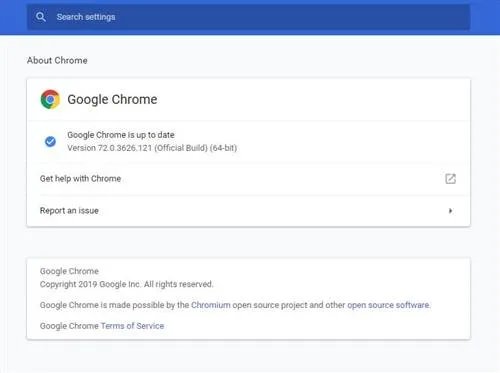
Проверьте настройки разрешения для видео YouTube
В большинстве случаев низкое качество воспроизведения на видеостраницах связано с настройками разрешения видео. Видеоролики YouTube обычно включают в себя по крайней мере несколько альтернативных разрешений, которые позволяют пользователям регулировать качество воспроизведения.
Однако некоторые видеоролики YouTube автоматически воспроизводятся в более низком разрешении, например 480p.
Чтобы увеличить разрешение, пользователи могут нажать кнопку «Настройки» в нижней части видеороликов YouTube. Затем выберите Качество, чтобы открыть меню, показанное ниже. В этом меню выберите самое высокое разрешение для видео.
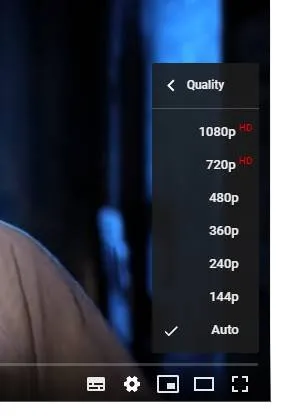
Чтобы видеоролики YouTube всегда воспроизводились в максимальном разрешении, добавьте в Chrome расширение Magic Actions. Затем нажмите кнопку Magic Options под видео, чтобы открыть вкладку, показанную на рисунке ниже. На этой вкладке выберите параметр Включить авто HD. Затем выберите разрешение для воспроизведения всех видео и закройте вкладку.
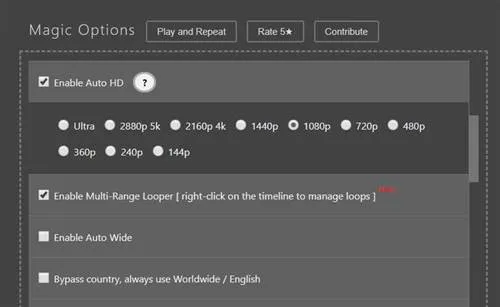
Видеокодеры — специальные компьютерные программы — отвечают за качество видео на ваших мониторах. Они постоянно совершенствуются по мере развития технологий.
Изменение качества видео на YouTube
Чтобы изменить качество видео, нажмите на значок шестеренки в углу проигрывателя и выберите нужные настройки.
На мобильных устройствах настройки качества изображения можно изменить, выбрав значок меню, а затем значок шестеренки. Эта функция недоступна на некоторых устройствах (например, телевизорах или игровых приставках) и при определенных подключениях.
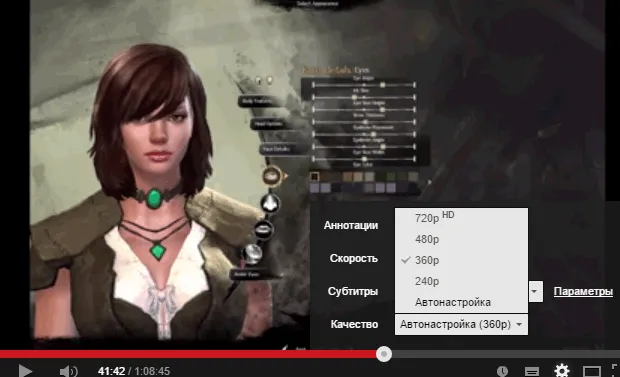
При подключении к YouTube на компьютере можно установить качество для всех фильмов на настройки по умолчанию. Помните, что настройки по умолчанию не применяются к YouTube на мобильных устройствах.
Никогда не воспроизводить фильмы высокого качества
Если у вас медленное интернет-соединение, вы можете увеличить скорость загрузки, используя более низкие настройки качества.
- Откройте страницу Предпочтения
- Выберите У меня медленное соединение. Никогда не воспроизводите фильмы в высоком качестве
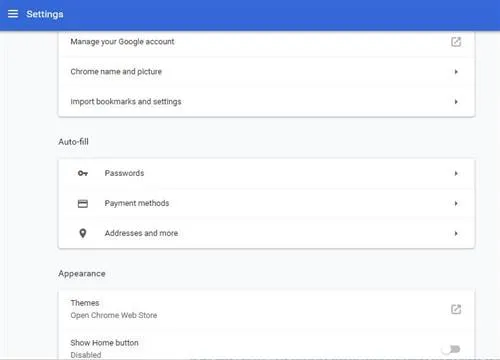
При переключении на полный экран всегда воспроизводить ролики HD-качества
Если у вас высокоскоростное подключение к Интернету, вы можете изменить настройки, чтобы всегда воспроизводить фильмы в формате HD, когда они доступны:
- Откройте страницу Предпочтения
- Выберите Всегда воспроизводить в HD-качестве (если доступно) при переключении на полный экран.
- Нажмите кнопку Сохранить
Если ваша модель была выпущена до 2012 года, вы не можете использовать YouTube. Вам придется приобрести приставку или телевизор более новой модели или смотреть видео в браузере.
как проверить кодеки видео на YouTube
Проверить кодек (формат кодирования) видео можно следующим образом (рисунок ниже):
…откройте видео для проверки, щелкните правой кнопкой мыши и выберите «Статистика сисадмина» (коричневая стрелка) и посмотрите на данные во всплывающем окне (зеленая стрелка).
Как вы видите, в данном случае кодер vp09….
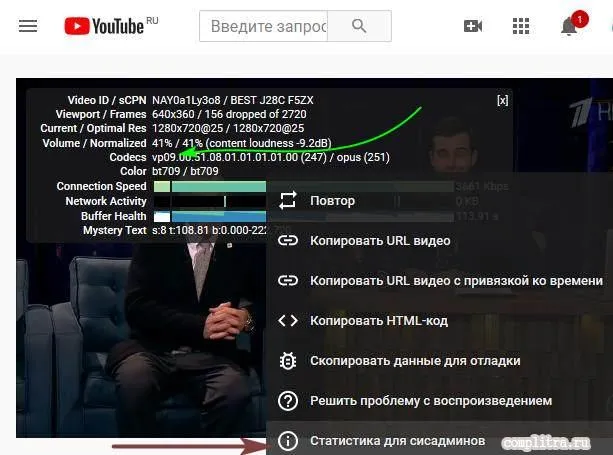
Большинство нового (более современного) оборудования может записывать видео в формате 4K (расширение).
В более продвинутых программах для редактирования видео (например, Movavi Video) есть возможность конвертации в формат 4K и выше. Однако имейте в виду, что конвертация в формат 4K занимает много времени — видео очень тяжелое.
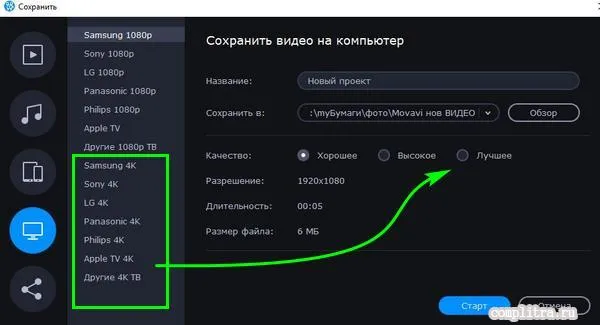
вернуться к оглавлению ↑
как включить кодек видео 4K на андроид: например, на Xiaomi
Чтобы запустить видео в формате 4K, откройте опцию Запись (Видео), как показано на рисунке ниже.
…зайдите в Настройки — горизонтальные полоски справа вверху…
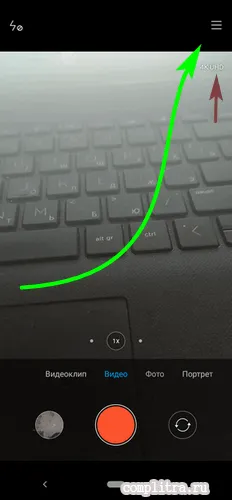
…и снова на телефоне Xiaomi откройте «Настройки»:
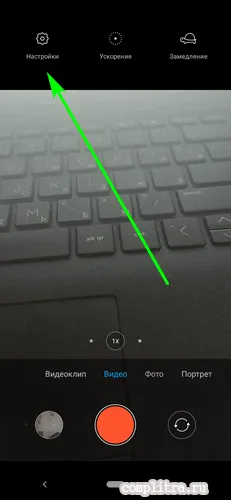
В следующем окне рабочего стола откройте опцию «Качество видео», как показано на рисунке ниже.
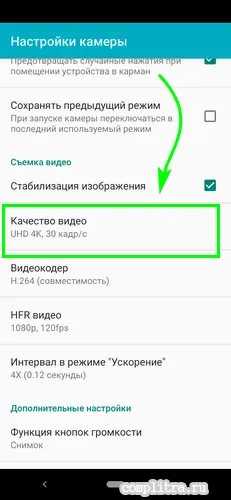
Здесь указываем желаемый формат: как нам нужно сейчас — UHD 4K, fps.
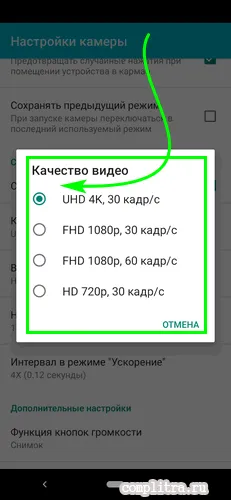
Для всех остальных гаджетов 4K включается (в настройках), как описано выше…..
Рекомендуемые настройки кодирования в справке YouTube.
Я не знаю, оправданы ли усилия по загрузке видео, скажем, в формате 4k — логичнее развивать канал, а затем все видео автоматически конвертировать системой YoyTube.
В видеоролике показано, как перенести телефонную книгу (контакты) на новый телефон.
Сергей Кролл ATs владелец, автор сайта COMPLITRA.RU. Веб-разработчик Studio ATs Media — работаю с WordPress с 2007 года Веб-разработка — работаю в основном с WordPress в Studio ATs Media.
Если ваша модель была выпущена до 2012 года, вы не можете использовать YouTube. Вам придется приобрести приставку или телевизор более новой модели или смотреть видео в браузере.
Как изменить качество загрузки на YouTube?
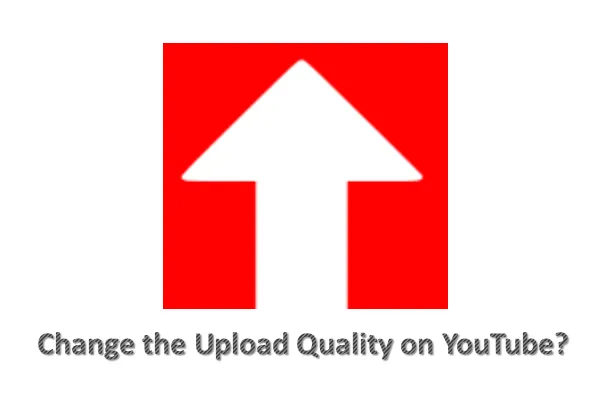
Когда вы загружаете свои любимые видеоролики на YouTube для публичного просмотра, качество видео может быть не таким хорошим, как хотелось бы. Почему? Как изменить качество загрузки на YouTube? Этот пост отвечает на два вопроса. Если вы хотите загрузить видео с YouTube, попробуйте использовать MiniTool uTube Uploader.
Быстрая навигация:
Почему качество загрузки на YouTube плохое?
Ваш компьютер занят вредоносным ПО
При загрузке видеороликов YouTube на компьютер сначала проверьте, не занят ли процессор компьютера вредоносным ПО. Если вы обнаружите, что процессор использует что-то еще, кроме браузера, отключите его. Запустите антивирусную программу, а затем проведите полное сканирование системы.
Ваше видео было неправильно закодировано перед загрузкой
Если вы закодируете видео в формате 480p, YouTube не будет расширять его до 720p или 1080p. Если вы хотите, чтобы ваше видео хорошо смотрелось на YouTube, вам нужно предложить максимально возможное разрешение. То же самое относится и к битрейту: видео с высоким битрейтом выглядит более плавным, чем видео с низким битрейтом.
Ваше видео слишком сжато
Если видео, которое вы хотите загрузить на YouTube, было преобразовано из других видеоформатов (например, из WMV в MP4), степень сжатия может сэкономить полосу пропускания, уменьшив размер файла до минимума.
Ваше видео автоматически сжимается YouTube
YouTube автоматически сжимает все видео. Инженеры могут обновлять алгоритм сжатия по своему усмотрению. Используемый алгоритм сжатия хорошо работает в большинстве случаев, но может не подходить для ваших видео.
Сервер YouTube сжимает отправленное видео и подгоняет его размер под различные возможные разрешения, от самого высокого до самого низкого.
Так, если вы отправляете видео высокого качества 4K (3840×2160), YouTube сожмет видео во всех возможных разрешениях: 4K (3840×2160), 2K (2560x1440p), Full HD (1920×1080), 720p (1280×720) и версии стандартного разрешения 576p, 480p…..
В прошлом многие создатели видео загружали видео в формате 1080p, но YouTube предлагал только максимальное разрешение 480p. Это сводило с ума создателей видео. Некоторые говорили, что это сбой или что конвертирование видео высокого разрешения занимает больше времени, чем конвертирование видео низкого разрешения.
Поэтому YouTube может использовать любой алгоритм, какой захочет. Если это вступает в противоречие с предпочтениями создателя, нам остается только приспособиться или найти другие видеосайты для размещения своего творчества.
Как изменить качество загрузки на YouTube?
Если вы загружаете свои видео на YouTube, вы можете не иметь возможности загружать их в наилучшем качестве. Вот пошаговое руководство о том, как загрузить высококачественное видео на YouTube.
Шаг 1. Откройте приложение YouTube и нажмите на изображение своего профиля в правом верхнем углу.
Шаг 2. Выберите Настройки в меню слева и нажмите на него.
Шаг 3. Как только качество загрузки будет открыто, вы увидите диапазон от 360p до полного качества. Высокое качество гарантирует, что ваши видео будут плавными и четкими. Вы можете выбрать то, что хотите.
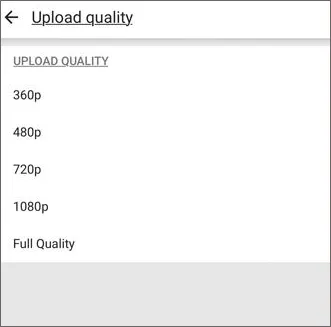
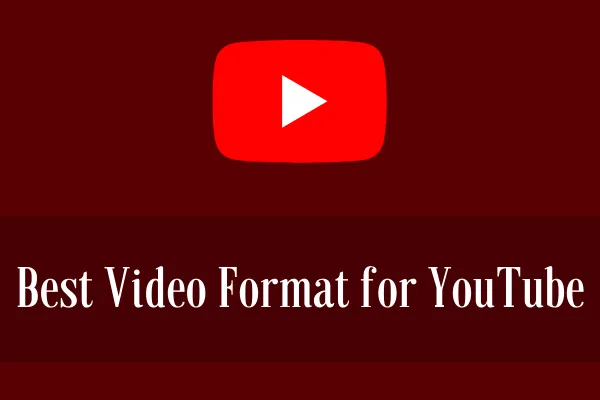
Лучший формат видео для YouTube 1080P в 2020 году
Какой формат видео лучше всего подходит для YouTube? Вы тоже раздражаетесь, когда редактируете видео и готовите его к загрузке на YouTube?
Шаг 4: Выберите Сохранить .
В этой статье мы расскажем вам, почему качество при загрузке на YouTube плохое и как можно изменить качество на YouTube. Надеюсь, вы найдете его полезным.
















